Lahendus Disney Plusi installimata jätmise kohta Xboxi seerias
Mängukonsool / / August 04, 2021
Kuulutused
Kui rakendust Disney Plus teie Xboxi seeria konsoolidele ei installita, on siin abiks selle juhendi käepärased lahendused. See Disney OTT-teenuse pakkuja näeb kõiki populaarseid Pixari, Marveli, National Geographicu telesaateid ja filme jms. Samamoodi on Xbox pidanud üsna korralikku konsoolide rida. Selle uusim pakkumine seeriate X ja S kujul on juba kogunud üsna palju positiivseid vastuvõtte.
Tundub, et ühe populaarseima üle-teenuse pakkuja ja mängukonsooli suhe on läbimas umbkaudset plaastrit. Muret tekitanud kasutajad on esitanud kaebusi, kuna nad ei saa installida rakendust Disney Plus oma Xbox-seeriasse. Kasutajad on juba kordanud oma meelsust erinevates veebifoorumites, näiteks Microsofti foorumid ja Reddit. Kui olete ka selle probleemiga silmitsi, siis järgige üksikasjalikke juhiseid selle probleemi lõplikuks kõrvaldamiseks.

Sisukord
-
1 Lahendus Disney Plusi installimata jätmise kohta Xboxi seerias
- 1.1 1. parandus: kontrollige Interneti-ühendust
- 1.2 Parandage 2: tehke toitetsükkel
- 1.3 Parandus 3: installige Disney Plus uuesti
- 1.4 4. parandus: installige rakenduste teegist
Lahendus Disney Plusi installimata jätmise kohta Xboxi seerias
Siin on mõned käepärased lahendused, mis sellele küsimusele punkti panevad. Pidage meeles, et universaalset lahendust kui sellist pole olemas. Edu saavutamiseks peate proovima kõiki allpool nimetatud parandusi. Nii et alustame sellest juhendist.
Kuulutused
1. parandus: kontrollige Interneti-ühendust
Ehkki see on ilmselge joonega, näib see siiski olevat selle teema süüdlane. Nii et enne mis tahes täpsemate paranduste juurde liikumist kontrollige, kas Internet töötab ja töötab. Samuti veenduge, et teil oleks katkematu Interneti-ühendus, ilma et oleksite radarisse sisse pistnud. Sellest rääkides võiksite võrgu olekut kontrollida otse oma konsoolist.
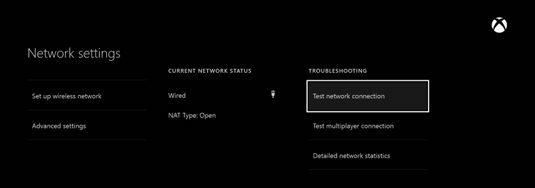
Selleks minge jaotisse Seaded> Võrk> Testige võrguühendust. Kuna olete sellel ekraanil, testige ka mitme mängijaga ühendust samanimelise valiku abil. Peale selle võite proovida konsooli Internetist lahti ühendada ja seejärel uuesti ühendada. Ruuteri väljalülitamine ja uuesti sisselülitamine toimib teatud juhtudel ka teatavasti. Proovige neid näpunäiteid ja vaadake, kas see parandab Disney Plus'i installimata Xboxi seeria probleemi.
Parandage 2: tehke toitetsükkel
Toitetsükli tegemine on teadaolevalt palju selliseid probleeme lahendanud ja võib sel juhul edu välja tuua. Nüüd on selle ülesande täitmiseks palju erinevaid viise ja oleme jaganud kahte kõige tavalisemat. Esimene meetod on Power Centeri kaudu. Nii et vajutage oma kontrolleri nuppu Xbox ja see avab Power Centeri. Valige käsk Taaskäivitage konsool ja seejärel käsk Taaskäivita.

Kuulutused
Kui see siiski ei õnnestu, vajutage konsoolil Xboxi nuppu umbes 10 sekundit kaua. Kui kontroller on välja lülitatud, oodake vähemalt 10-15 sekundit. Seejärel vajutage konsoolil või kontrolleril Xboxi nuppu, et seda toiteks kasutada. Proovige nüüd rakendus uuesti alla laadida ja vaadake, kas see parandab Disney Plusi installimata jätmist Xboxi seeria probleemile.
Parandus 3: installige Disney Plus uuesti
Kui mõlemad ülaltoodud meetodid ei andnud soovitud tulemusi, peaksite kaaluma rakenduse uuesti installimist nullist. Siin on sama nõutavad juhised:

- Lülitage konsool sisse ja logige oma kontole sisse.
- Seejärel minge Microsofti poodi ja otsige Disney Plus'i.
- Valige suvand Install ja oodake, kuni protsess lõpeb.
- Kui olete valmis, käivitage rakendus ja logige sisse oma volitustega. Vaadake, kas see parandab Disney Plusi installimata jätmist Xboxi seeria probleemile.
4. parandus: installige rakenduste teegist
Kui saate rakenduse Microsofti poest allalaadimise kohta teate „Juba omab”, peate selle installima teistsuguse lähenemisviisi abil, nagu allpool selgitatud.
Kuulutused
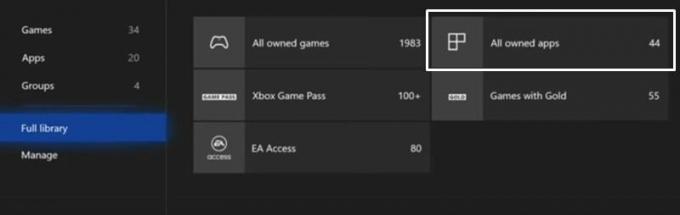
- Minge oma konsooli mängude kogu jaotisse
- Seejärel minge jaotisse, kus on kõik teie omandis olevad rakendused.
- Valige rakendus Disney Plus ja vajutage kontrolleri kolmerealist nuppu.
- Minge jaotisse Rakenduse haldamine ja valige Install.
- Oodake allalaadimise lõpuleviimist. Kui see on tehtud, käivitage rakendus, logige sisse oma volitustega ja hakake kohe oma lemmiktelesaateid vaatama!
Sellega lõpetame juhendi selle kohta, kuidas parandada Disney Plus'i installimata jätmist Xboxi seeria probleemile. Oleme jaganud samale neli erinevat parandust, millest üks peaks teie kasuks välja tulema. Kui teil on siiski küsimusi, andke meile sellest teada allpool olevast kommentaaride jaotisest. Ümardan, siin on mõned iPhone'i näpunäited ja nipid, Arvuti näpunäited ja nipidja Androidi näpunäited et peaksite ka läbi vaatama.


